Kiszolgálóoldali szinkronizálás nyomon követése és a felmerülő problémák elhárítása
A kiszolgáló-oldali szinkronizálásnál felmerülő problémákhoz és megoldásaikhoz az a lap használható forrásként hibaelhárításánál. Az információk a problémák felfedezésével és megoldásaik rögzítésével folyamatosan frissülnek.
A kiszolgálóoldali szinkronizálás elemfigyelési irányítópultja
Az Elemfigyelés irányítópult segítségével megértheti, hogy miért nem szinkronizálták az e-maileket, találkozókat, névjegyeket és feladatokat.
Feljegyzés
Az Elemfigyelés irányítópult sorait csak az a felhasználó tekintheti meg, aki a társított Dataverse postaláda-rekord tulajdonosa, vagy aki rendelkezik a Rendszergazda biztonsági szerepkör. Amikor egy rendszergazda hozzáfér az irányítópulthoz, a nem az adott felhasználó tulajdonában lévő elemek az Elem tárgya kitakart (***) elemmel jelennek meg.
A Szinkronizálási hiba oszlop információkat tartalmaz arról, hogy miért nem szinkronizálódott az elem, ahogy az alábbi képen látható.

A hivatkozás kiválasztásával a hiba Learn-cikkére irányítja, ha létezik ilyen.
Az irányítópult adatait az ExchangeSyncIdMapping tábla tárolja, és a rendszer a hiba bekövetkezése után legfeljebb három napig őrzi meg. Ez az érték az ExchangeSyncIdMappingPersistenceTimeInDays OrgDbOrgSetting módosításával módosítható.
Ismert problémák:
Ez az irányítópult jelenleg nem működik, ha az egyesített ügyfélfelület használatával tekinti meg. A következő hibaüzenet jelenik meg:
Az irányítópulthoz hozzáadott összetevők nem jeleníthetők meg ebben az ügyfélben
További információkért lásd: Cikkszintű kiszolgálóoldali szinkronizálási problémák elhárítása a Dynamics 365 - Dynamics 365 Sales rendszerben | Microsoft Learn.
Hajtsa végre a következő Tudásbáziscikk lépéseit az irányítópult engedélyezéséhez és használatához a szinkronizálási hibákkal kapcsolatos információk beszerzéséhez.
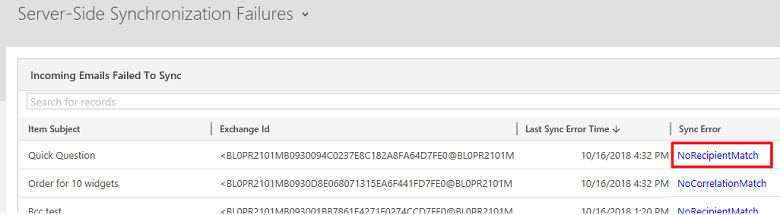
A kiszolgálóoldali szinkronizálást figyelő irányítópult
Feljegyzés
A kiszolgálóoldali szinkronizálás figyelési irányítópultja a 9.2.2403.4 heti kiadástól elavult, és a továbbiakban nem kap frissítéseket vagy további támogatást.
A kiszolgálóoldali szinkronizálást figyelő irányítópult segítségével gyorsan áttekintheti a kiszolgálóoldali szinkronizálást használó postafiókok állapotát.
Nyissa meg bármelyik irányítópultot, kattintson az irányítópult címe melletti Kijelölés  elemre, majd kattintson a Kiszolgálóoldali szinkronizálás figyelése elemre.
elemre, majd kattintson a Kiszolgálóoldali szinkronizálás figyelése elemre.
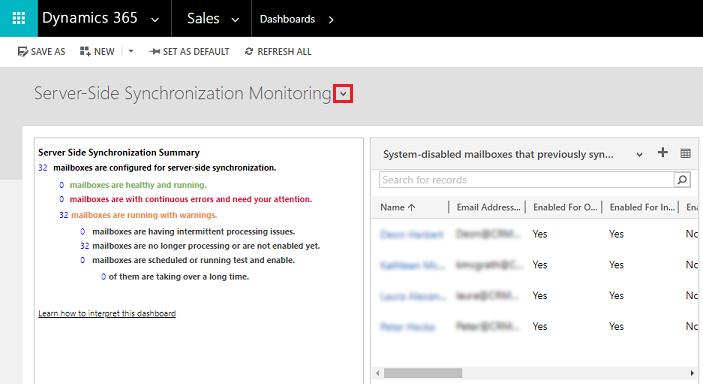
Az irányítópult több diagramból épül fel, melyek betekintést nyújtanak a kiszolgálóoldali szinkronizálás teljesítményébe az Ön szervezetében.
Kattintson a kiszolgálóoldali szinkronizáláshoz konfigurált postafiókok listájában az egyik számra, hogy megtekinthessen egy konkrét postafiók állapotát.
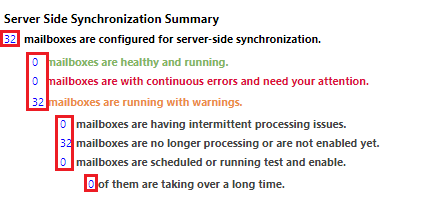
Kattintson a rács ikonra minden diagramban, hogy megtekintse a diagram létrehozásához felhasznált bejegyzéseket.
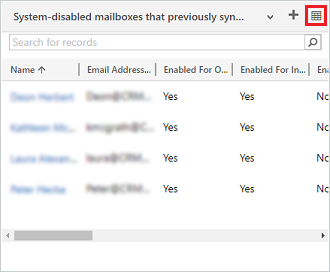
Gyakori riasztások és az ajánlott megoldások
A postaláda szinkronizálás le van tiltva
Figyelmeztetés: A postaládában le lett tiltva a találkozók, kapcsolattartók és feladatok szinkronizálása, mert hiba történt az Exchange Serverhez való biztonságos kapcsolat létrehozása során. A rendszer értesítette az e-mail kiszolgálói profil tulajdonosát.
Megoldás:https://support.microsoft.com/kb/2993502
Hiba történt a biztonságos kapcsolat létrehozásakor
Figyelmeztetés:A postafiókhoz tartozó e-mailek nem fogadhatók, mert hiba történt az e-mail kiszolgálóval való biztonságos kapcsolat létrehozásakor. A rendszer letiltotta az e-mailek fogadását a postaládában, és értesítette a levelezési kiszolgálói profil tulajdonosát.
Megoldás:https://support.microsoft.com/kb/2993502
Az email üzenet állapota „Küldés Függőben”
Ha e-mailt hoz létre az ügyfélkapcsolati akalmazásokban (Dynamics 365 Sales, Dynamics 365 Customer Service, Dynamics 365 Field Service, Dynamics 365 Marketing és Dynamics 365 Project Service Automation), és a Küldés gombra kattint, a rendszer nem küldi el az üzenetet, kivéve ha az e-mailek integrációját megfelelően beállították és engedélyezték az e-mailküldésre vonatkozóan az ügyfélkapcsolati alkalmazásokban.
Ellenőrizze, hogy a felhasználó számára, aki az emailt küldte, engedélyezve van az e-mail küldése.
A Power Platform felügyeleti központban válasszon ki egy környezetet.
Válassza a Beállítások>E-mail>Postafiókok lehetőséget.
Módosítsa a nézetet az Aktív postaládák lehetőségre.
Válassza ki a postaláda-rekordot ahhoz a felhasználóhoz, aki az e-mailt küldte, majd kattintson a Szerkesztés gombra.
Ellenőrizze, hogy a felhasználó helyesen konfigurálva van-e és az e-mail küldése engedélyezve van-e:
- Ha a felhasználó postaláda-bejegyzése a kiszolgálóoldali szinkronizálás használatára van beállítva kimenő e-mail esetén, ügyeljen rá, hogy a felhasználó e-mail-címe jóvá legyen hagyva, tesztelve és engedélyezve is legyen. A kiszolgálóoldali szinkronizálás konfigurálásával kapcsolatos további információk: E-mail, találkozók, névjegyek és feladatok kiszolgálóoldali szinkronizálásának beállítása.
Az e-mail-címet jóvá kell hagynia egy Microsoft 365 rendszergazdának
Figyelmeztetés: E-mailt nem lehet küldeni/fogadni, mert a postaláda <felhasználónevének> e-mail-címe rendszergazdai jóváhagyást Microsoft 365 igényel. A rendszer letiltotta az e-mailek küldését/fogadását a postaládában, és értesítette az Exchange Online levelezési kiszolgálói profil tulajdonosát.
Oka:
Ez a Microsoft Exchange hiba akkor fordul elő, ha egy felhasználó az Online e-mail kiszolgálói profil használatára van konfigurálva, de az e-mail címét nem hagyta jóvá rendszergazda Microsoft 365 . Egy globális rendszergazdai szerepkörrel rendelkező felhasználónak a Microsoft 365 rendszerben jóvá kell hagynia az e-mail-címet minden egyes Microsoft Exchange Online levelezési kiszolgálói profilt használó felhasználó esetében. A Microsoft Exchange Online profilja kiszolgáló-kiszolgáló hitelesítést használ az ügyfélkapcsolati alkalmazások és az Exchange Online között. Ez a hitelesítési eljárás az ügyfélkapcsolati alkalmazások és az Exchange Online közötti megbízhatóságtól függ. Az ügyfélkapcsolati alkalmazásokban az e-mail-címek Microsoft 365 globális rendszergazdaként való igazolásával az ügyfélkapcsolati alkalmazások képes lesz az e-mail-üzenetek küldésére/fogadására az adott felhasználó számára anélkül, hogy bármilyen e-mail hitelesítő adatot kellene biztosítania az ügyfélkapcsolati alkalmazásokban.
Megoldás:
Egy vagy több postafiók jóváhagyása:
A Power Platform felügyeleti központban válasszon ki egy környezetet.
Válassza a Beállítások>E-mail>Postafiókok lehetőséget.
Válassza az Aktív postaládák lehetőséget, vagy végezzen egy Irányított keresés lekérdezést, hogy azonosítsa a frissítendő a postafiókokat.
Válassza ki a jóváhagyni kívánt postafiókok listáját, és kattintson az E-mail jóváhagyása lehetőségre.
Kattintson az OK lehetőségre az e-mail címek jóváhagyásához.
Kattintson a Teszt & Postafiókok engedélyezése elemre az engedélyezett postaládák e-mail-feldolgozásának újrateszteléséhez.
Az email címeket el kell fogadtatni
Figyelmeztetés: Egy vagy több postafiók e-mailek küldését/fogadását letiltottuk, mert az e-mail-címük nincs jóváhagyva. Hagyja jóvá az e-mail címeket, majd engedélyezze a postaládákat e-mailek küldésére és fogadására." vagy "Nem lehet e-mailt fogadni a postaládához <Postaláda neve> , mert a postaláda <postaláda neve> e-mail cím nincs jóváhagyva, és a postaláda le van tiltva. A társított <Levelezési kiszolgálói profil neve> levelezési kiszolgálói profil tulajdonosát a rendszer értesítette.
Megoldás:
A postafiókokat jóvá kell hagyni az e-mail feldolgozása előtt. Postafiókok jóváhagyása:
A Power Platform felügyeleti központban válasszon ki egy környezetet.
Válassza a Beállítások>E-mail>Postafiókok lehetőséget.
Válassza az Aktív postaládák lehetőséget, vagy végezzen egy Irányított keresés lekérdezést, hogy azonosítsa a frissítendő a postafiókokat.
Válassza ki a jóváhagyni kívánt postafiókok listáját, és kattintson az E-mail jóváhagyása lehetőségre.
Kattintson az OK lehetőségre az e-mail címek jóváhagyásához.
Kattintson a Teszt & Postafiókok engedélyezése elemre az engedélyezett postaládák e-mail-feldolgozásának újrateszteléséhez.
Feljegyzés
Eltávolíthatja a követelményt a fiókok jóváhagyásával a következő helyen: Beállítások>Adminisztráció>Rendszerbeállítások>E-mail lapon. Törölje a jelölést a Folyamattal kapcsolatos e-mailek csak jóváhagyott felhasználóknak és a Folyamattal kapcsolatos e-mailek csak jóváhagyott soroknak lehetőségekről, majd kattintson az OK gombra. Ha a Microsoft Exchange Online profilját használja, az e-mail-címeket továbbra is jóvá kell hagynia egy Microsoft 365-globális rendszergazdának.
Nem sikerült meghatározni a postafiók helyzetét
Figyelmeztetés: A postaláda helye nem állapítható meg, a(z) <üzenet tárgya> tárgyú e-mail küldésekor/fogadásakor. A(z) <postafiók neve> postafiókban a rendszer letiltotta az e-mailek küldését/fogadását, a társított <levelezési kiszolgálói profil neve> levelezési kiszolgálói profil tulajdonosát a rendszer értesítette.
Megoldás:Ez a figyelmeztetés akkor jelenik meg, ha az e-mail kiszolgáló profilja (Beállítások>E-mail konfiguráció>E-mail kiszolgálói profilok) úgy van beállítva, hogy a Kiszolgáló helyének automatikus észlelése beállítást használja, de az automatikus észlelés nem tudja észlelni a postafiók helyét. Amennyiben ez a probléma jelentkezik, lépjen kapcsolatba az Exchange-adminisztrátorral, hogy ellenőrizze, hogy a hálózat be van-e állítva automatikus észlelés használatához. Frissítse az e-mail kiszolgálói profilját, és kattintson a Nem lehetőségre a Kiszolgáló helyének automatikus észlelése beállításnál. Majd adja meg az Exchange-webszolgáltatások URL-címét az Exchange-telepítéshez. Például: https://ExchangeServerName/EWS/Exchange.asmx.
Hitelesítő adatok helytelenek, vagy nincs megfelelő engedélye
Figyelmeztetés: Az e-maileket nem lehet elküldeni/fogadni, mert a társított e-mail kiszolgálói profilban megadott hitelesítő adatok helytelenek, vagy nem rendelkeznek elegendő engedéllyel az e-mailek küldéséhez és fogadásához. A(z) <postafiók neve> postafiókban a rendszer letiltotta az e-mailek küldését/fogadását, a(z) <levelezési kiszolgálói profil neve> levelezési kiszolgálói profil tulajdonosát a rendszer értesítette.
Megoldás:
Ez a hiba akkor fordulhat elő, ha helytelen hitelesítő adatok lettek megadva, vagy a postafiók eléréséhez megadott felhasználói fiók nem rendelkezik megfelelő engedélyekkel a postaládához. Ellenőrzi a postafiókhoz tartozó hitelesítő adatokat és az engedélyeket. Ha hitelesítő adatokat ad meg egy e-mail kiszolgáló profilban, ellenőrizze, hogy a felhasználónak legyenek megszemélyesítési engedélyei és a postafiók-hozzáférései minden társított postaládához.
További információk az Exchange megszemélyesítési beállításairól és a postafiók-hozzáférés megadásáról:
A találkozók nem szinkronizálhatóak
Figyelmeztetés:A találkozók nem szinkronizálhatók, mert a Szervező mező nem található.
Oka: A Szervező mező szükséges a találkozó bejegyzések szinkronizálásához. Ezt a mezőt nem tartalmazza a találkozóűrlap alapértelmezés szerint.
Megoldás:
A Szervező mező hozzáadása a találkozóűrlaphoz:
A webalkalmazásban lépjen a Beállítások ( )
 Speciális beállítások > elemre.
Speciális beállítások > elemre.Válassza ki a Gépház>Testreszabások>A rendszer testreszabása menüpontot.
Az Összetevők menüben bontsa ki az Entitások>Találkozó lehetőséget, és válassza az Űrlapok pontot.
Válassza a Találkozó lehetőséget, majd húzza a Szervező mezőt az űrlapra.
Válassza a Mentés>Közzététel lehetőséget.
A találkozók, kapcsolattartók és feladatok nem szinkronizálhatók
Figyelmeztetés: A találkozókat, a névjegyeket és a feladatokat nem lehet szinkronizálni, mert a(z) <postafiók neve> postafiók e-mail-címe másik szervezethez van beállítva. A bevett módszer, hogy felülírja a beállításokat, amikor teszteli és engedélyezi a postafiókot az elsődleges szervezetében. Módosítsa a postaládája szinkronizálási módszerét a nem elsődleges szervezetekben None értékre.
Megoldás:
Az elsődleges szinkronizálási szervezet módosításához és az Exchange-ben tárolt beállítás felülírásához kattintson ide: Beállítások>E-mail konfigurációs>postafiók> Postafiók megnyitása Teszt >& Postafiók> engedélyezése Válassza az Elemek szinkronizálása az Exchange programmal csak ebből a szervezetből lehetőséget , még akkor is, ha az Exchange egy másik szervezettel való szinkronizálásra volt beállítva. Ez lehetővé teszi, hogy a kiszolgálóoldali szinkronizálás működjön ebben a környezetben, de a másik környezet már nem működne a postaláda kiszolgálóoldali szinkronizálással történő szinkronizálásához. Találkozók, névjegyek és feladatok szinkronizálási módjának módosításához kattintson a következőre: Beállítások>E-mail-konfiguráció>Postaláda> nyisson meg egy postaládát > válassza a Nincs értéket a Találkozók, Névjegyek és Feladatok beállításhoz.
További információk: Mikor érdemes használni ezt a jelölőnégyzetet?
Lehetséges problémák és megoldások
Állapítsa meg, hogy a probléma az Exchange Server-kapcsolattal (a helyszínen) áll-e fenn
Ha a szervezete csatlakozik az Exchange Server (helyszíni) kiszolgálóhoz, a Microsoft távoli kapcsolatelemző futtatásával állapíthatja meg, hogy az adott kapcsolattal van-e probléma. Lásd: Kapcsolat ellenőrzése az Exchange Server (helyszíni) szolgáltatással.
Az e-mail hibák elküldésre kerülnek vagy megérkeznek amikor a kiszolgálóoldali szinkronizálás konfigurációra kerül a Gmaillel.
Ha az ügyfélkapcsolati alkalmazások úgy vannak konfigurálva, hogy kiszolgálóoldali szinkronizálást használjanak a Gmail szolgáltatással, akkor a következő hibák egyike jelenhet meg:
Nem lehet e-mailt fogadni a postaláda <postaládájának nevéhez>. Ellenőrizze, hogy a postaláda rekordjában megadott hitelesítő adatok helyesek-e, és megfelelő engedélyekkel rendelkeznek-e az üzenetek fogadásához. Ezt követően engedélyezze a postaládához az e-mail feldolgozást.
Ismeretlen hiba történt az e-mail üzenet ("teszt üzenetet") küldésekor. A(z) <postafiók neve> postafiók nem lett szinkronizálva. A társított <levelezési kiszolgálói profil neve> levelezési kiszolgálói profil tulajdonosát a rendszer értesítette.
További tudnivalókat ez a tudásbáziscikk tartalmaz.
A Dynamics 365 alkalmazások használata az Exchange Online szolgáltatással
Ha vállalata az Exchange Online alkalmazást használja az ügyfélkapcsolati alkalmazásokkal, vegye figyelembe a következőket:
Az ügyfélkapcsolati alkalmazások támogatják a kiszolgálóoldali szinkronizálást az ugyanahhoz a bérlőhöz tartozó Exchange Online alkalmazással, kiszolgálók közötti hitelesítéssel. Más hitelesítési módszerek, illetve beállítások nem ajánlottak vagy nem támogatottak, beleértve:
Felhasználó vagy várólista által megadott hitelesítő adatok használata
A levelezési kiszolgáló profiljában megadott hitelesítő adatok használata
Megszemélyesítés használata
Az automatikus kiszolgálóhely-felderítés kikapcsolása
A Exchange Online profiltól eltérő e-mail kiszolgálói profil használata
A modellvezérelt alkalmazások használata az Exchange Online szolgáltatással egy másik bérlővel jelenleg nem támogatott.
Postafiók-küldemények rendszeresen letiltva
A postafiók kézbesítési hibák a következőképpen kerülnek osztályozásra:
Egy állandó hiba (például, 401 Nem engedélyezett) vagy átmeneti hiba (például egy hálózati probléma).
Kiszolgálóhiba (például érvénytelen profil-hitelesítő adatok) vagy postaládahiba (például érvénytelen postaláda-hitelesítő adatok).
Az ügyfélkapcsolati alkalmazások a következőképpen reagálnak a hibaüzenetre:
A kiszolgáló vagy a postafiók állandó hibája esetén a postafiókot a rendszer letiltja, amint észleli a hibát.
A kiszolgáló vagy a postaláda átmeneti hibái esetén a rendszer legfeljebb 10 alkalommal próbálkozik újra a kézbesítéssel, öt perces szünettel a kísérletek között. Ha a kézbesítés sikertelen 10 kísérlet után, a hibát a rendszer állandónak minősíti, és letiltja a postafiókot.
Tekintse át ebben a témakörben a hibaelhárítási lépéseket, és engedélyezze a postafiókot, amennyiben sikeresen megoldódott a probléma.
Nem támogatott e-mail szolgáltatási konfigurációk
A kiszolgálóoldali szinkronizálás nem támogatja a következő eseteket:
Az Exchange/SMTP és a POP3/Exchange kombinációja.
Tömeges e-mail-marketingkampányok létrehozása.
Bővítési forgatókönyvek, például EWS/POP3/SMTP protokollok kiterjesztése illetve egyedi e-mail szolgáltatók létrehozása.
Exchange Server 2003 és Exchange Server 2007.
Az ügyfélkapcsolati alkalmazások kiszolgálóoldali szinkronizálásához olyan POP3/SMTP e-mail-kiszolgáló szükséges, amely szintén FIPS 140-2-kompatibilis. Egyes e-mail-szerverek nem felelnek meg a FIPS 140-2 szabványnak, ezek közé tartozik az MSN, az Outlook.com és a Windows Live Mail.
A kiszolgálóoldali szinkronizálás által nem támogatott esetek többségében használható a Microsoft Dynamics CRM Levélforgalmazó. További információ: Levelezőrendszer integrálása
Feljegyzés
Javasoljuk, hogy ne használja az Outlook-szinkronizálását és a kiszolgálóoldali szinkronizálást vegyesen alkalmazó szinkronizálást az egy szervezeten belüli találkozók, kapcsolattartók és feladatok, mivel ennek eredményeképpen lehetséges, hogy a frissített Dynamics 365-alkalmazásadatokat nem szinkronizálja a rendszer minden résztvevő számára.
A találkozórekord nem jön létre, ha a meghívott nyomon követi
Tekintse meg a következő, egy esemény nyomon követésével kapcsolatos forgatókönyvet:
Az esemény szervezője az Outlook használatával oldja meg a szinkronizálást.
Egy meghívott az eseményre kiszolgálóoldali szinkronizálást használ szinkronizálási módszerként.
A Dynamics 365 for Outlook beépülő modulban, a szervező létrehoz egy előjegyzést találkozóhoz és küld egy meghívás a meghívandó személynek.
A Dynamics 365 for Outlook modulban, a meghívott nyomon követi a találkozót.
A meghívott bejelentkezik az ügyfélkapcsolati alkalmazásokba és a Marketing>Tevékenységek>Találkozó>Saját találkozók részhez navigál
Eredmény: a találkozó nem jön létre a meghívott számára.
Ez egy ismert probléma, és nem támogatott. Ha a szervező szervezeten kívüli személy, akkor a meghívott felhasználó továbbra is nyomon tudja követni a találkozót, és létrehozhatja a bejegyzést.
A Szolgáltatási találkozók és tevékenységek nem szinkronizálódnak az Outlook programból az ügyfélkapcsolati alkalmazásokkal
A Szolgáltatási találkozók és tevékenységek módosításai szinkronizáláskor frissülnek Dynamics 365 for Outlook , de fordítva nem igaz. Amikor módosítja a Szolgáltatási találkozókat vagy Tevékenységeket a Dynamics 365 for Outlook modulban, a módosítások nem lesznek szinkronizálva az ügyfélkapcsolati alkalmazásokkal. A szolgáltatási találkozókat egy ügynök ütemezi, amelynek szüksége van csak az ügyfélkapcsolati alkalmazásokban elérhető szabad/foglalt információkra az erőforrásokhoz.
Ne feledje az Exchange Online fogadási és küldési korlátait
Kiterjedt levelezéssel rendelkező vállalati ügyfeleknél győződjön meg róla, hogy nem ütközik az Exchange Online fogadási és küldési határaiba. Tekintse meg: Exchange Online-korlátozások
Létrejön egy elküldött e-mail a Bejövő irány értékkel
A kiszolgálóoldali szinkronizálással létrehozott e-mailek iránya (iránykódja) attól függ, hogy az eredeti e-mail létezik-e az Elküldött elemek mappában. Ha az eredeti e-mail az Elküldött elemek mappában található, az Irány Kimenőként lesz megjelölve. Ezzel szemben, ha az e-mail nem található meg az Elküldött elemek mappában, akkor az Irány értéke Bejövő.
A 150 MB-nál nagyobb bejövő e-mailek nem e-mail-tevékenységként jönnek létre
A bejövő e-mailek maximális mérete 150 MB. A 150 MB-ot meghaladó teljes méretű e-mailek, beleértve az összes mellékletet is, nem lesznek létrehozva e-mail-tevékenységként.
A postaláda frissítettként jelenik meg egy olyan felhasználó által, aki nem használja aktívan az alkalmazást
Ha egy felhasználó találkozók, névjegyek ésfeladatok szinkronizálásáravan beállítva, akkor az elemek szinkronizálási folyamatát az adott felhasználó hajtja végre. A szinkronizálási folyamat 15 percenként ellenőrzi a változásokat, és bizonyos frissítések észlelésekor esetleg gyakrabban. A szinkronizálási folyamat futtatásakor az adott felhasználóként fut, és minden szinkronizálási ciklus során frissíti a postaládarekordban tárolt oszlopokat. Ez azt eredményezi, hogy a felhasználó potenciálisan megjelenik az Dataverse elemzési jelentésekben, amelyek a Power Platform felügyeleti központban érhetők el, annak ellenére, hogy a felhasználó nem jelentkezik be aktívan az alkalmazásba.
Az e-mailek szinkronizálási folyamata külön folyamat, amely a postaláda-rekordokat is frissíti. Az e-mailek szinkronizálási folyamata a RENDSZER felhasználójaként fut.
Kapcsolódó információk
Kiszolgálóoldali szinkronizálás
Kapcsolat ellenőrzése az Exchange Server (helyszíni) szolgáltatással
Bevált módszerek és egyéb tudnivalók a kiszolgálóoldali szinkronizálásról
{Rejtett kincs}Tudnivalók a Kiszolgálóoldali szinkronizálási teljesítményjelző irányítópultról